Іноді користувачеві потрібно зафіксувати те, що відбувається на екрані, наприклад, зняти гру на відео або зробити скріншот документа. Для цієї процедури підійде як системна функція, і використання сторонніх додатків. У статті докладно обговоримо створення скріншота та запису екрана на OPPO.
Як зробити скріншот на телефоні Oppo
Створити знімок на Oppo можна кількома методами. Встановлювати спеціальні програми необов'язково, оскільки на смартфоні вже є інструмент.
За допомогою кнопок
Один із найпростіших способів. Відкриваємо зображення, яке потрібно зберегти, і затискаємо на кілька секунд кнопку живлення та зменшення гучності . Зрозуміти, що скріншот створено, можна по іконці з попереднього перегляду.
Через шторку повідомлень
У шторці повідомлень є окрема вкладка, що створює скрін екрана. Потрібно просто натиснути на іконку "Знімок екрану". Якщо не знайдено такої піктограми, натисніть по перекресленому квадратику в правому кутку та перетягніть іконку в робочу область.
Свайп по екрану
Тепер розглянемо, як зробити скріншот на OPPO, використовуючи жести. Проводимо трьома пальцями по екрану, і відразу отримуємо фото, що відбувається на дисплеї. Все робиться дуже швидко та легко.
Вас може зацікавити: Сканування QR-коду через телефон OPPO.
Як зробити запис екрану на телефоні Oppo
У програмі ColorOS можна ввімкнути запис екрана. Ви отримаєте повноцінне відео, на якому зафіксуються дії телефону. Це актуально, якщо ви записуєте якусь інструкцію чи гру. Ще в такий спосіб можна зберігати цікаві сторіс із соцмереж.
Відкрийте шторку повідомлень та натисніть "Запис екрану". З'явиться невеликий віджет, в якому потрібно клацнути по червоному кружечку. Після цього почнеться запис екрана Оппо.
Налаштування запису екрана
Системну функцію можна налаштувати. Для цього робимо тривалий тап за значком. Висвітиться сторінка з розширеними налаштуваннями:
- Вибираємо, звідки записуватиметься звук – із системи (внутрішній) або з мікрофона (зовнішній).
- Виставляємо роздільну здатність відео - висока (1080P, 16Mbps), середня (720P, 8Mbps) або низька (480P, 4Mbps). Доступна налаштування користувача з самостійним вибором дозволу і бітрейтів. Внизу буде вказано якість відео та зразковий розмір 5-хвилинного ролика.
- За бажанням активуємо додаткові опції, такі як запис із фронтальної камери та показ дотиків.
Створення довгого скріншоту
Довгий скріншот – це знімок екрана з великим захопленням. Прокручування дозволяє сфотографувати не лише видиму область, а й ті зображення, що знаходяться нижче. На жаль, не можна прокрутити зображення вгору. Щоб створити довгий скрін, потрібно:
- Зробити фото екрану, використовуючи будь-який спосіб - затискання клавіш, свайп трьома пальцями або значок у шторці оповіщення.
- Як тільки знімок з'явиться у попередньому перегляді, натиснути по квадратику з двома смужками.
- Прокрутити зображення вниз, захоплюючи потрібну область. Відразу з'являться розміри знімка.
Де знайти скріншоти
Зроблені знімки зберігаються у Галереї. Відкриваємо програму та переходимо у вкладку «Альбоми». Там буде папка «Screenshots». Саме до неї додаються ваші скрини. Відсортувати фото не можна. Затискаємо фото і виділяємо його галочкою, щоб видалити, захистити паролем, додати до іншої папки або поділитися в соцмережах.
Програми для створення скріншотів та запису екрана
На Google Play представлено багато чудових програм для створення скріншотів екрана на OPPO. Їхній функціонал більш розширений, ніж у системних функцій.
Скріншот Легкий
Хороший додаток з безліччю корисних опцій. Підтримується створення стандартних та довгих скріншотів із прокручуванням. Можна захопити як весь екран, так і виділену ділянку. Програма оснащена вбудованим редактором, що дозволяє перевернути фото, змінити співвідношення сторін та форму.
За бажанням на зображення накладаються шари, смайлики, текст, геометричні фігури або просто малюнки від руки. Скринами можна поділитися в месенджерах та соцмережах, а також зберегти на телефон або розподілити папки всередині програми.
Для створення знімка потрібно тільки надати запити, що запитуються, і натиснути по віджету з фотоапаратом, що з'явився. Потім проводимо кадрування картинки, накладаємо додаткову інформацію та зберігаємо.
VRecorder
Даний софт стане в нагоді, якщо ви хочете здійснити запис відео з екрана OPPO. Програма також дозволяє створити знімки, але найчастіше використовується саме для запису відео зі смартфона. Завдяки інструменту «Пензель» ви відразу можете нанести якісь позначки на зображення, виділити важливий фрагмент і т.д.
Ролики записуються з роздільною здатністю 240P, 360P, 480P та 720P. Користувачі, які придбали платну версію, отримують такі переваги: запис у 1080P або HD 2K, відсутність програмного водяного знака або додавання персонального логотипу. Ще VRecorder може похвалитися вбудованим відеоредактором, в якому додаються субтитри, стікери, ефекти, фільтри, озвучення, теми та музика.
Після відкриття програми у правому кутку з'являється помаранчевий віджет. Клацаємо по ньому, потім по червоному кружку, і запис відео починається автоматично. Вручну можна виставити зворотний час: від 3 до 10 секунд.
Lightshot
Це мобільна адаптація популярного розширення, яке також доступне для Windows та MacOS. Програма спрощена і має набір лише базових функцій. Щоб зробити скріншот, достатньо затиснути гарячі клавіші: кнопку живлення та зменшення гучності. Знімок автоматично з'явиться в режимі редагування. Ще скрін робиться за допомогою віджету. Для появи плаваючої іконки активуйте функцію "Кнопка поверх вікон".
Цікава стаття: Зміна шрифту на телефоні OPPO.
Відео-інструкція
FAQ
Чи можна відредагувати скріншот без використання інших програм?
Як зробити скрін цифрового пароля на телефоні?
Де знайти налаштування системного скріншотера?
Ми обговорили, як зробити скріншот та записати відео з екрана на смартфонах Oppo. Як бачимо, є багато дієвих та простих методів. А який спосіб знімку віддаєте перевагу ви?
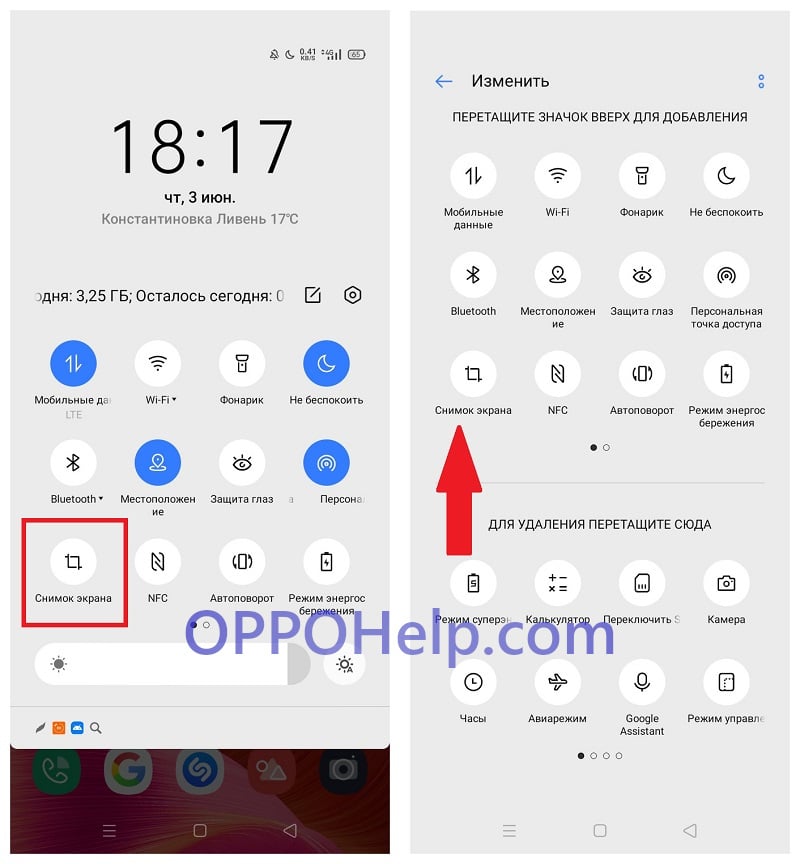
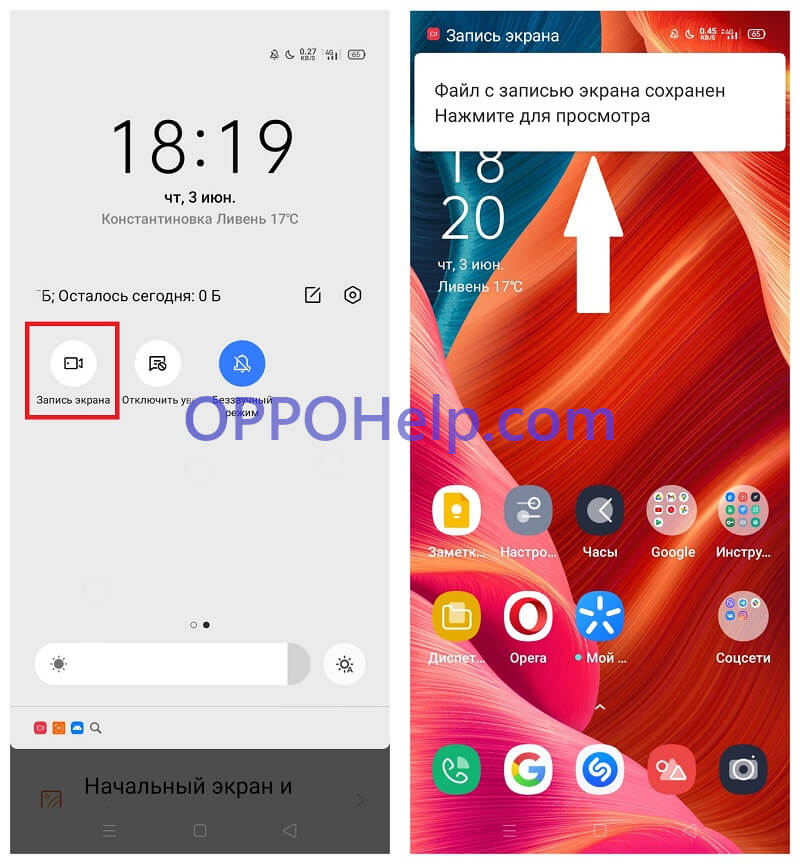
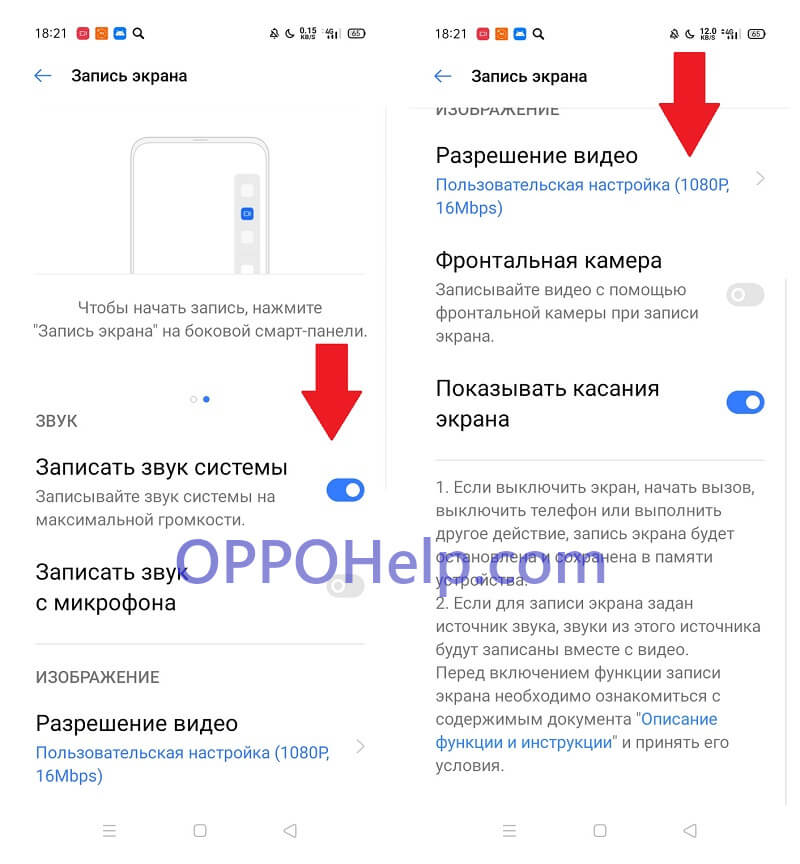



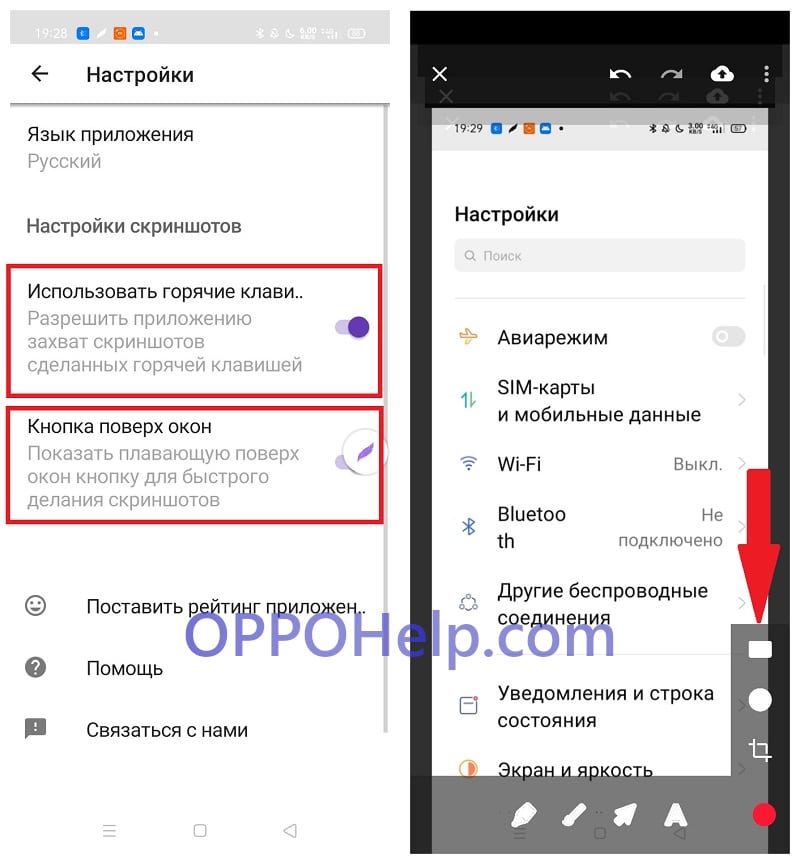




Сделала запись экрана, 4гб скушало а где сохранилось не могу найти,в скриншотах нет. Что делать незнаю, обидно и жалко 4гб.
Уважаемый, а как же просмотреть видеозапись экрана например в ватсаппе